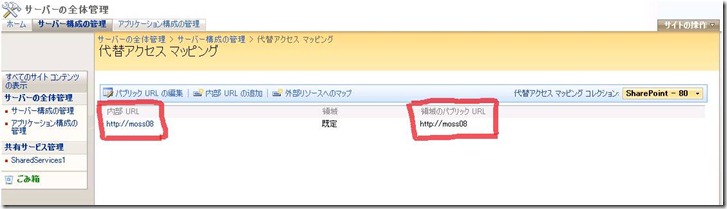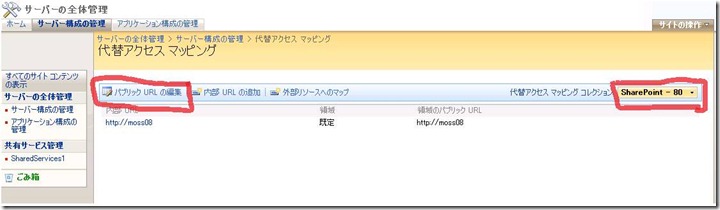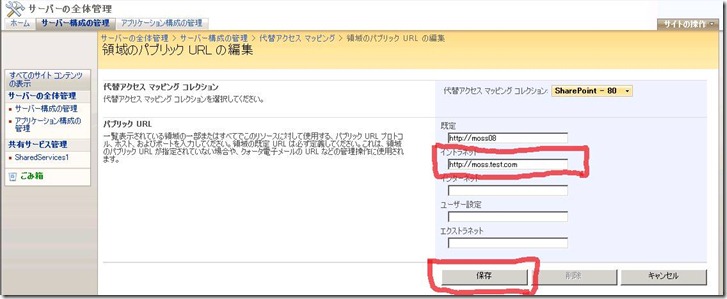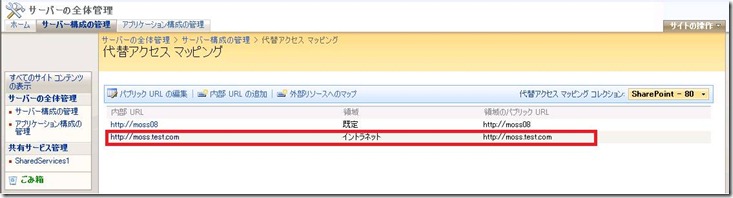代替アクセスマッピングの設定方法
こんにちは。SharePoint サポートチームの多田です。
最近、MOSS 2007 の機能のひとつである代替アクセス マッピングについて質問をよくいただきます。
今回は代替アクセス マッピングの意味と簡単な設定方法を紹介したいと思います。
代替アクセス マッピングの見方
代替アクセス マッピングの見方がわからないというご質問をよくいただきます。確かに設定画面を見るとなにやら URL が 2 つ並んでおり、何が何なのかわかりません。でも見方は非常に簡単です。
Web アプリケーションを作成するとこのようにひとつ代替アクセスマッピングが作成されます。内部 URL と領域のパブリック URL がそれぞれありますね。これらの URL は Web アプリケーションの作成時に設定した負荷分散される URL が使用されます。これらの URL の意味を簡単に解釈すると、
内部 URL : SharePoint サイトに送信される URL
領域のパブリック URL : ユーザーが使用する URL
です。通常は内部 URL と領域のパブリック URL は同一になるように設定します。一方、社内ネットワークにある MOSS サイトをリバース プロキシ サーバー等を介してインターネットに公開する際には、内部 URL と領域のパブリック URL を異なる設定にする場合があります。以下に紹介する代替アクセスマッピングの設定例では前者の一般的な設定をご紹介します。後者の例については、以下の技術資料に設定例が記載されています。
タイトル : 代替アクセス マッピングを計画する (Office SharePoint Server)
アドレス : https://technet.microsoft.com/ja-jp/library/cc261814.aspx
代替アクセス マッピングの設定例
上記のことを踏まえたうえで、以下のシナリオではどのように代替アクセスマッピングを設定すればいいのかをご説明します。
- 環境
Web サーバー 2 台 NLB 構成
仮想ホスト名 : moss.test.com
- 条件
ユーザーが https://moss08 および https://moss.test.com で SharePoint サイトにアクセスする
- 設定手順
(1) 代替アクセス マッピングの設定ページで、"代替アクセス マッピング コレクション: " にて設定を行う Web アプリケーションが選択されていることを確認し、[パブリック URL の編集] をクリックします。
(2) "イントラネット" の欄に [https://moss.test.com] を入力し、[保存] をクリックします。
(3) 正しく設定されたことを確認します。
注意事項
パブリック URL の変更において、領域の "既定" は変更しないことをお勧めします。変更した場合にサイトがクロールできない等の現象が発生する可能性があります。
最後に
今回は基本的な代替アクセスマッピングの設定について説明いたしました。代替アクセスマッピングに関する詳細情報やその他の設定例は以下の技術資料を参照してください。今後とも MOSS 2007 をご活用いただければと思います。
タイトル : 代替アクセス マッピングを構成する
アドレス : https://technet.microsoft.com/ja-jp/library/cc263208.aspx
タイトル : Web アプリケーションの URL と IIS バインドの更新 (Office SharePoint Server)
アドレス : https://technet.microsoft.com/ja-jp/library/cc262366.aspx